Kako promijeniti format datoteke na iPhoneu

Za promjenu formata datoteke na iPhoneu, odmah ćemo koristiti aplikaciju za upravljanje datotekama na telefonu, umjesto da moramo koristiti prateću aplikaciju treće strane.

Za promjenu formata datoteke na iPhoneu, odmah ćemo koristiti aplikaciju za upravljanje datotekama na telefonu, umjesto da moramo koristiti prateću aplikaciju treće strane. Promjena formata datoteke na iPhoneu također vam pomaže u brojne svrhe, na primjer, kod pretvaranja PDF-a u JPG, ako se radi na Macu, pojavit će se pogreška prilikom gledanja datoteke, ali kada pretvorite natrag u PDF, možete pogledajte sadržaj. lako. Članak u nastavku uputit će vas kako promijeniti formate datoteka na iPhoneu.
Upute za promjenu formata datoteka na iPhoneu
Korak 1:
Na sučelju na iPhoneu, korisnik klikne na aplikaciju Datoteke , zatim klikne na Pregledaj , zatim klikne na mapu koja sadrži datoteku kojoj želite promijeniti format.
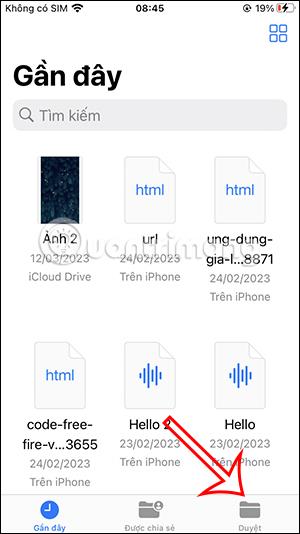
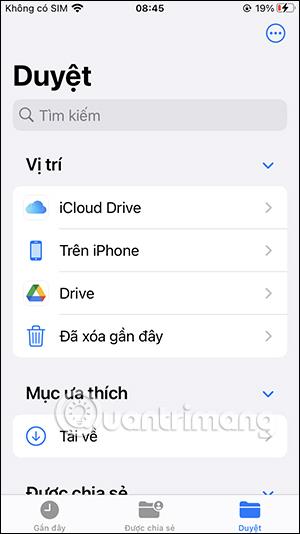
Korak 2:
U mapi korisnik klikne na ikonu s 3 točke u gornjem desnom kutu zaslona, zatim klikne na Opcije pregleda .
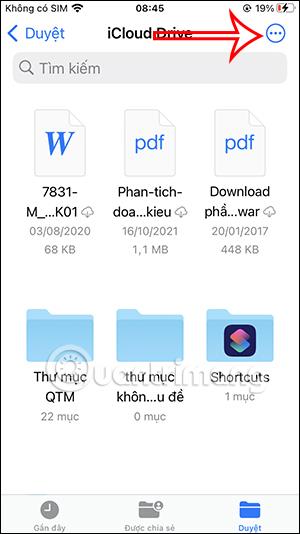
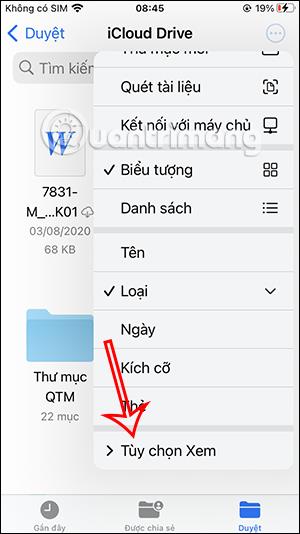
Sada korisnici kliknu Prikaži sve ekstenzije da bi vidjeli format datoteke.
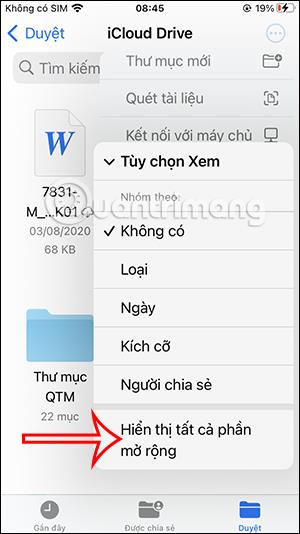
Rezultati korisnika vidjeli su format datoteke prikazan u nastavku.
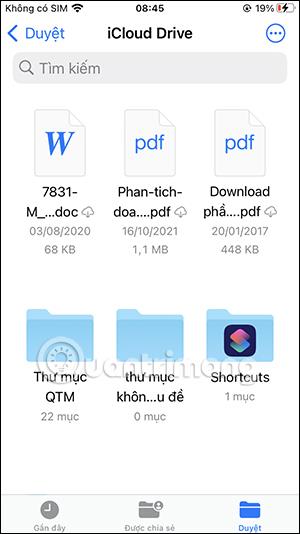
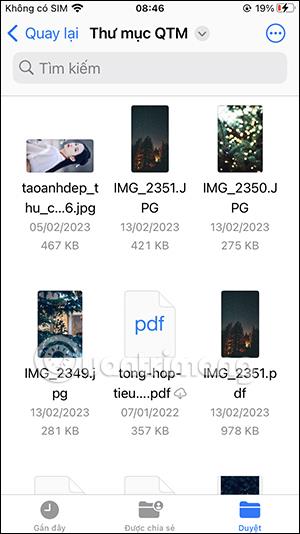
Korak 3:
Zatim kliknite i držite datoteku kojoj želite promijeniti format i odaberite Preimenuj u prikazanom izborniku. Sada ćemo promijeniti ovaj format datoteke u drugi format koji želite.
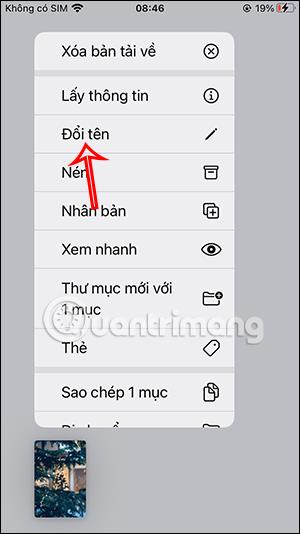
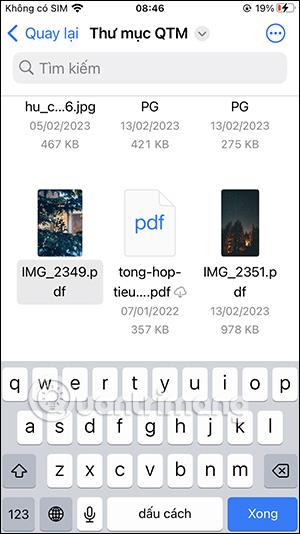
Korak 4:
Sada vas pitaju želite li promijeniti ovaj format datoteke, kliknite Koristi... za promjenu u ovaj novi format.

Dakle, uspješno ste promijenili format datoteke na iPhoneu. Ako želite vidjeti informacije o ovoj datoteci, korisnici samo trebaju pritisnuti datoteku i odabrati Dobiti informacije .

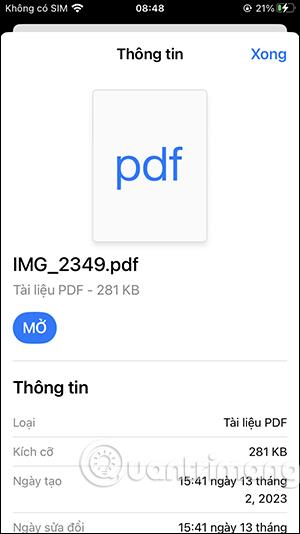
Zašto ne mogu otvoriti datoteku kada mijenjam format na iPhoneu?
Postoje neki razlozi zašto se datoteka ne može otvoriti nakon promjene formata.
Stoga korisnici moraju ponovno provjeriti datoteku i odabrati odgovarajući format konverzije.
Provjera zvuka je mala, ali vrlo korisna značajka na iPhone telefonima.
Aplikacija Fotografije na iPhoneu ima značajku uspomena koja stvara zbirke fotografija i videozapisa s glazbom poput filma.
Apple Music iznimno je narastao otkako je prvi put lansiran 2015. Do danas je to druga najveća svjetska platforma za streaming glazbe koja se plaća nakon Spotifyja. Osim glazbenih albuma, Apple Music također je dom tisućama glazbenih videa, 24/7 radio postaja i mnogih drugih usluga.
Ako želite pozadinsku glazbu u svojim videozapisima, ili točnije, snimite pjesmu koja svira kao pozadinsku glazbu za video, postoji izuzetno jednostavno rješenje.
Iako iPhone uključuje ugrađenu aplikaciju Vrijeme, ponekad ne pruža dovoljno detaljnih podataka. Ako želite nešto dodati, postoji mnogo opcija u App Storeu.
Osim dijeljenja fotografija iz albuma, korisnici mogu dodavati fotografije u zajedničke albume na iPhoneu. Možete automatski dodavati fotografije u dijeljene albume bez ponovnog rada iz albuma.
Postoje dva brža i jednostavnija načina za postavljanje odbrojavanja/tajmera na vašem Apple uređaju.
App Store sadrži tisuće sjajnih aplikacija koje još niste isprobali. Uobičajeni pojmovi za pretraživanje možda neće biti korisni ako želite otkriti jedinstvene aplikacije, a nije zabavno upustiti se u beskrajno listanje s nasumičnim ključnim riječima.
Blur Video je aplikacija koja zamućuje scene ili bilo koji sadržaj koji želite na svom telefonu kako biste nam pomogli da dobijemo sliku koja nam se sviđa.
Ovaj članak će vas uputiti kako instalirati Google Chrome kao zadani preglednik na iOS 14.









